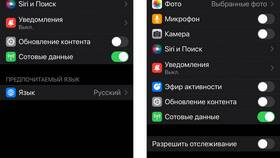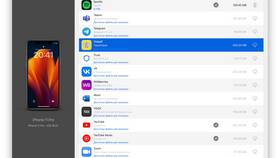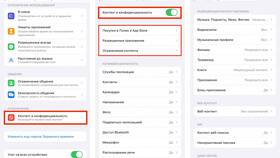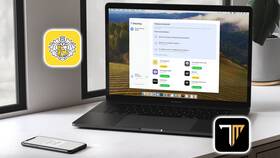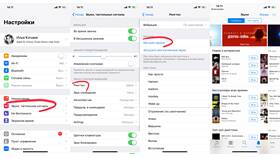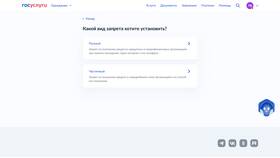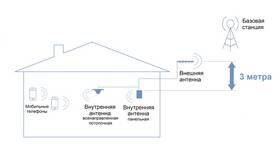Ограничение загрузки приложений помогает защитить устройство от нежелательного ПО и контролировать расходы. Рассмотрим методы блокировки для разных платформ.
Содержание
Ограничение скачивания на Android
Через Google Play Маркет
- Откройте приложение Google Play
- Перейдите в "Настройки" → "Родительский контроль"
- Активируйте функцию и установите PIN-код
- Выберите "Требовать аутентификацию для покупок"
С помощью сторонних приложений
- AppLock - блокирует доступ к магазину приложений
- Kids Place - создает безопасную зону для детей
- Norton Family - комплексное родительское управление
Блокировка загрузки на iOS
| Метод | Инструкция |
| Ограничения | Настройки → Экранное время → Ограничения контента |
| Запрет покупок | Настройки → Экранное время → Запретить покупки в iTunes и App Store |
Запрет установки приложений на Windows
Для всех пользователей
- Откройте редактор групповой политики (gpedit.msc)
- Перейдите в "Конфигурация компьютера" → "Административные шаблоны" → "Компоненты Windows" → "Microsoft Store"
- Активируйте "Отключить магазин приложений"
Через реестр
- Откройте редактор реестра (regedit)
- Перейдите в HKEY_LOCAL_MACHINE\SOFTWARE\Policies\Microsoft\WindowsStore
- Создайте параметр DWORD "RemoveWindowsStore" со значением 1
Особенности блокировки на корпоративных устройствах
- Использование MDM-решений (Mobile Device Management)
- Настройка политик безопасности в Active Directory
- Применение белых списков разрешенных приложений
- Установка корпоративного магазина приложений
Важные замечания:
- Сохраняйте пароли и коды восстановления в безопасном месте
- Периодически проверяйте настройки ограничений
- Для бизнеса используйте профессиональные системы управления
Регулярное обновление настроек безопасности поможет поддерживать установленные ограничения на скачивание приложений.